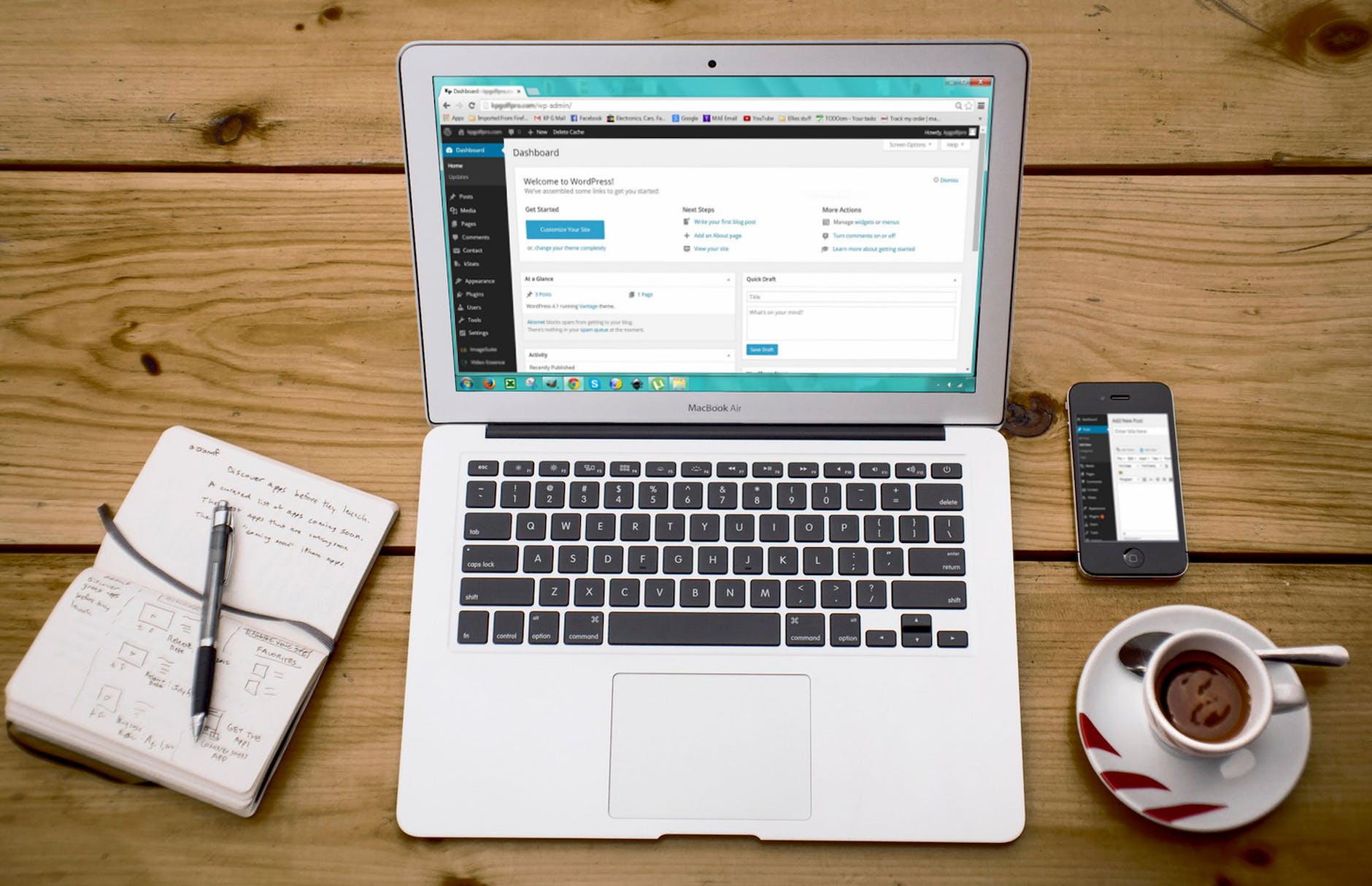목차
워드프레스 운영을 위해 도메인을 구매하고 웹호스팅을 위한 비용을 지불하고도 아직 관문이 더 남아있었습니다. SSL인증서라는 것입니다. 인증문제는 무엇이고, 무료로 인증하는 방법은 어떤 것들이 있는지 알아보겠습니다.

SSL인증서란?
인증서는 PC와 웹서버 간에 주고받는 정보(결제정보, 개인정보) 등을 암호화해 전송하는 보안서버를 구축하기 위해 사용됩니다. 사용자가 별도의 보안 프로그램을 설치할 필요없이 웹서버에 설치된 인증서(SSL)를 통해 개인정보를 암호화해 전송하는 것입니다.
2012년 정보통신망 이용촉진 및 정보보호 등에 관한 법률 개정으로 개인정보를 취급하는 모든 사이트는 보안서버를 구축해야 한다고 합니다. 인증서가 없는 경우 홈페이지 주소가 HTTP://이며, 인증서가 있을 경우 HTTPS:// 입니다. 뒤에 S가 붙는지 여부에 따라서 확인이 가능합니다.
2018년부터 HTTP로 로드되는 사이트에 대해서는 ‘주의요함’이라는 경고가 표시됐다고 해요. 사이트 이용에는 문제가 없지만, 블로그를 운영중이라면 이야기는 달라집니다. 글을 검색하다가도 상단에 주의요함이라는 경고문구가 떠 있다면 다시 검색하지 않을 수 있기 때문이죠. 인증서를 설치해야만 하는 이유이기도 합니다.
인증서 2~3만원대부터 판매
인증서는 워드프레스 플러그인을 통해 구매할 수 있습니다. 하지만, 많은 분들이 워드프레스를 시작할 때 도메인과 호스트 비용만 생각하지 인증서 비용까지는 생각하지 못하는 경우가 많은데요. 저 역시 추가 비용을 낼 생각을 하니 너무 억울하더군요. 워드프레스로 수익이 한푼도 나지 않는 상황에서 또 비용만 늘어난다고 생각하니 말이죠.
인증서는 종류에 따라 가격이 천차만별입니다. 저렴한 것은 2~3만원대부터 비싼 것은 100만원이 넘는 인증서도 있으니까요. (cf. 카페24의 경우 3만원 후반대에 SSL인증서를 판매하고 있습니다. 비싸서 무료로 인증받을 수 있는 방법을 찾아야만 했던 이유이기도 합니다.)
그래서 찾은 무료 인증서, 방법은?
그래서 찾아보니 무료인증서가 있더라고요. 유료와의 차이점 중 가장 큰 것은 인증기간입니다. 무료 인증서는 대개 3개월만 인증을 해주고 있습니다.
설치 방법은 간단합니다. 저처럼 워드프레스 초짜분들은 플러그인으로 설치하는 것을 추천드립니다. 괜히 이것저것 시도하다가 엉키는 경우가 생길 수 있기 때문이죠.
그러니 플러그인>새로추가를 누른 후 우측 키워드 검색에 SSL을 검색하면 무료 인증서를 설치할 수 있는 플러그인들이 있습니다. 정말 간단한 SSL, WP Force SSL&HTTPS SSL Redirect, SSL Zen -Free SSL 등이 있습니다. 저는 ‘WP암호화-원클릭 무료 SSL인증서 및 강제 HTTPS, SSL 등급으로 SSL’ 을 설치했습니다.
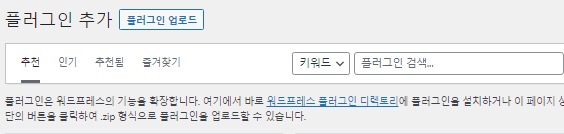
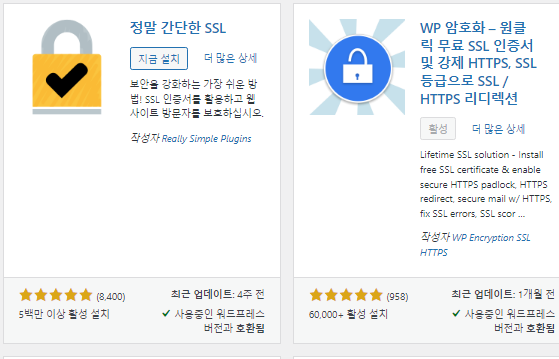
플러그인을 활성화해줍니다. 영문으로 돼 있다보니 무슨 내용인지 알기가 어려운 경우가 많은데요. 그럴때는 과감하게 스킵(SKIP)을 해줍니다. 아니면 다음(NEXT)을 눌러주면 됩니다.
돈을 내고 사용하는 프로(PRO)버전, 무료(FREE)버전 등이 있습니다. 저희는 무료버전을 사용해 줍니다. 이후 도메인을 등록해 주고, 네모 박스를 체크해 준 후 SSL 인증서 만들기를 클릭해 주면 됩니다.

이후 카페24(도메인을 산 곳. 호스팅사)로 가서 도메인 검증을 해줘야 합니다. 도메인 검증은 인증기관에서 발송한 인증메일을 도메인 책임자 e-mail로 수신해 승인하는 방식입니다.
카페24 좌측 DNS관리를 클릭, 도메인 선택 후 DNS관리 다시 클릭. TXT관리를 체크 한 후 WP Encryption 플러그인>DNS챌린 화면에서 안내받은 호스트명과 TXT를 넣어주는 방식으로 해결할 수 있다고 하네요.
혹시 부족한 내용들이 있다면 다른 검색결과를 참고하시는 것도 한 방법입니다. 저 역시 워드프레스에서는 초보이기 때문에 제가 성공했던 경험만을 공유할 뿐이기 때문이죠. 아래에 링크를 걸어두겠습니다.
워프 SSL인증서 해결 검색결과HTTP -> HTTPs로 변경하기
기존에 http로 시작되던 주소를 https로 변경해 줄 필요가 있습니다. 워드프레스 관리자 모드에서 설정>일반으로 들어가면 워드프레스 주소(url)와 사이트주소(url)을 기재하는 곳이 있습니다. 이곳을 https로 바꿔서 넣어주세요. 저도 https://everynews.kr을 기재해 두었습니다.

번외로
워드프레스를 꾸미기 위한 다양한 방법들을 고민중입니다. 함께 하실 분들은 다음을 클릭해 주시면 다양한 내용들을 확인할 수 있습니다.
워프 글자크기 변경 워프 CSS버튼 만들기구독을 원하시면 이메일 주소를 남겨주시면 감사하겠습니다.
보틀브레이커에서 더 알아보기
최신 글을 이메일로 받으려면 구독하세요.